Win10怎么刪除Windows.old 獲取權(quán)限刪除Windows.old文件夾的方法
升級Win10后的Windows.old文件夾是原來系統(tǒng)的備份,如果直接刪除會提示沒有權(quán)限,可以使用磁盤清理來刪除。但是本文要介紹的方法是通過獲取權(quán)限來刪除Windows.old文件夾,這種方法刪除Windows.old文件夾更徹底,一起來看一下吧!
獲取權(quán)限來刪除Win10 Windows.old文件夾的方法1、先為右鍵菜單添加 “獲取trustedinstaller權(quán)限”選項,打開記事本,將下面代碼粘貼到記事本中,另存為 “獲取trustedinstaller權(quán)限.reg”。
Windows Registry Editor Version 5.00
[HKEY_CLASSES_ROOT*shellrunas]
@=“獲取TrustedInstaller權(quán)限”
[HKEY_CLASSES_ROOT*shellrunascommand]
@=“cmd.exe /c takeown /f ”%1“ && icacls ”%1“ /grant administrators:F”
“IsolatedCommand”=“cmd.exe /c takeown /f ”%1“ && icacls ”%1“ /grant administrators:F”
[HKEY_CLASSES_ROOTDirectoryshellrunas]
@=“獲取TrustedInstaller權(quán)限”
“NoWorkingDirectory”=“”
[HKEY_CLASSES_ROOTDirectoryshellrunascommand]
@=“cmd.exe /c takeown /f ”%1“ /r /d y && icacls ”%1“ /grant administrators:F /t”
“IsolatedCommand”=“cmd.exe /c takeown /f ”%1“ /r /d y && icacls ”%1“ /grant administrators:F /t”
2、雙擊創(chuàng)建好的注冊表文件導(dǎo)入,這時右鍵點擊文件夾就會出來獲取 trustedinstaller 權(quán)限選項了。
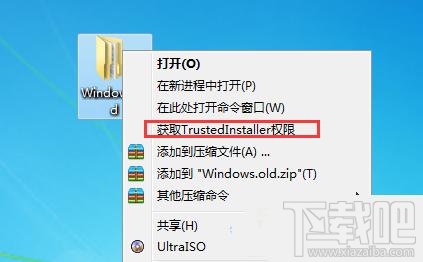
3、進行獲取權(quán)限操作后就可以刪除, Windows.old文件夾和 $windowsBT~ 文件夾了。
以上就是獲取權(quán)限來刪除Win10 Windows.old文件夾的方法了,這個方法可以刪除得更徹底,畢竟使用磁盤清理我們不知道會不會有什么殘留。
相關(guān)文章:
1. 如何從Windows 10升級到Windows 11?Win10升級到Win11的正確圖文步驟2. 解決win10dnf閃退的方法3. Win10磁盤清理和優(yōu)化的方法教程4. Win10系統(tǒng)CHKDSK只讀模式無法檢查磁盤怎么辦?5. Win10專業(yè)版怎么隱藏任務(wù)欄u盤圖標?6. Win10explorer.exe怎么修復(fù)?Win10explorer.exe修復(fù)方法7. Win10中連接無線連接出現(xiàn)黃色感嘆號具體處理方法8. Win10如何將“獲取管理員權(quán)限/恢復(fù)原始權(quán)限”選項添加到右鍵菜單?9. Win10升級Win11是自動安裝嗎?Win10升級Win11的方法介紹10. Win10鍵盤一直自動輸入文字怎么辦?
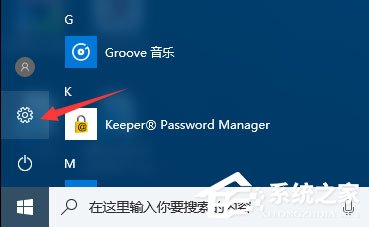
 網(wǎng)公網(wǎng)安備
網(wǎng)公網(wǎng)安備